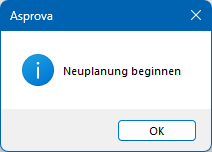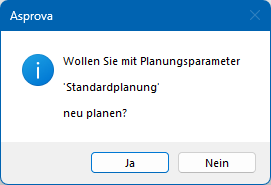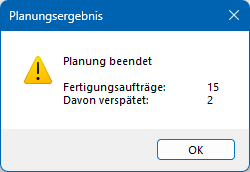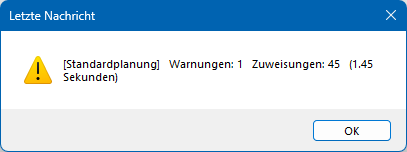Dialogfenster: Unterschied zwischen den Versionen
Aus Asprova Hilfe
GK (Diskussion | Beiträge) (Die Seite wurde neu angelegt: „{{DISPLAYTITLE:Befehl "Dialogfenster"}} <div align="right">Hilfe Nummer: CMD000298</div> <hr> == Übersicht == Der Befehl zeigt ein Dialogfenster an, um Ihnen…“) |
GK (Diskussion | Beiträge) (→Übersicht) |
||
| (3 dazwischenliegende Versionen desselben Benutzers werden nicht angezeigt) | |||
| Zeile 9: | Zeile 9: | ||
{| class="wikitable" | {| class="wikitable" | ||
| − | |+ | + | |+ Eigenschaften |
| + | |- | ||
| + | !Eigenschaft!!Wert||colspan="2"|Beschreibung||Standardwert | ||
| + | |- | ||
| + | |Dialogtextformel|| ||colspan="2"|Definieren Sie über eine Formel den anzuzeigenden Text.||<code>'Neuplanung beginnen'</code> | ||
| + | |- | ||
| + | |rowspan="2"|Dialogtyp||Ok||colspan="2"|Es wird ein Dialogfenster angezeigt, welches nur die Schaltfläche [OK] zur Steuerung hat.||rowspan="2"|Ok | ||
| + | |- | ||
| + | |Ja/Nein||colspan="2"|Der Benutzer kann auf [Ja] klicken, um mit der Planung fortzufahren, oder auf [Nein], um diese abzubrechen. | ||
| + | |- | ||
| + | |||
| + | |rowspan="3"|Ausführung nachfolgender Befehle abbrechen||Bei [Nein]||colspan="2"|Ist der [Dialogtyp] "Ja/Nein" und der Benutzer klickt auf [Nein], wird die Ausführung nachfolgender Befehle abgebrochen.||rowspan="3"|Bei [Nein] | ||
| + | |- | ||
| + | |Bei [Ja]||colspan="2"|Ist der [Dialogtyp] "Ja/Nein" und der Benutzer klickt auf [Ja], wird die Ausführung nachfolgender Befehle abgebrochen. | ||
| + | |- | ||
| + | |Bei [OK]||colspan="2"|Ist der [Dialogtyp] "OK" und der Benutzer klickt auf [OK], wird die Ausführung nachfolgender Befehle abgebrochen. | ||
| + | |- | ||
| + | |||
| + | |||
| + | |||
| + | |||
| + | |||
| + | |rowspan="4"|Symbol||keins|| ||rowspan=4"|Wählen Sie das Symbol aus, welches im linken Teil des Dialogfensters angezeigt wird und am besten zur anzuzeigenden Nachricht passt. Diese Eigenschaft wird nur genutzt, falls die [Symbolformel] nicht gesetzt ist oder einen ungültigen Wert zurückgibt.||rowspan=4"|Information | ||
| + | |- | ||
| + | |Fehler||[[Datei:CMD000298_error.png]] | ||
| + | |- | ||
| + | |Warnung||[[Datei:CMD000298_warning.png]] | ||
| + | |- | ||
| + | |Information||[[Datei:CMD000298_info.png]] | ||
| + | |- | ||
| + | |Symbolformel|| ||colspan="2"|Definieren Sie über eine Formel das Symbol im linken Teil des Dialogfensters. Der Rückgabewert der Formel muss <code>'NONE'</code>, <code>'ERROR'</code>, <code>'WARNING'</code> oder <code>'INFORMATION'</code> lauten, damit das entsprechende Symbol genutzt wird. Ist kein Wert gesetzt, wird [Symbol] genutzt.|| | ||
| + | |- | ||
| + | |Titelformel|| ||colspan="2"|Definieren Sie über eine Formel den Titel des Dialogfensters.||<code>'Asprova'</code> | ||
| + | |- | ||
| + | |} | ||
| + | |||
| + | == Beispiele == | ||
| + | === Planungsparameter anzeigen und nachfragen ob damit geplant werden soll === | ||
| + | [[Datei:CMD000298_03.png]] | ||
| + | {| class="wikitable" | ||
|- | |- | ||
!Eigenschaft!!Wert | !Eigenschaft!!Wert | ||
|- | |- | ||
| − | |Dialogtextformel||<code>' | + | |Dialogtextformel||<code>'Wollen Sie mit Planungsparameter\n\n\''+GetObjectName( HOLDER.Parent )+'\'\n\nneu planen?'</code> |
|- | |- | ||
| − | |Dialogtyp|| | + | |Dialogtyp||Ja/Nein |
|- | |- | ||
|Symbol||Information | |Symbol||Information | ||
| + | |- | ||
| + | |Titelformel||<code>'Asprova'</code> | ||
| + | |- | ||
| + | |} | ||
| + | |||
| + | === Nach Planung Anzahl verspäteter Aufträge anzeigen === | ||
| + | [[Datei:CMD000298_04.png]] | ||
| + | {| class="wikitable" | ||
| + | |- | ||
| + | !Eigenschaft!!Wert | ||
| + | |- | ||
| + | |Dialogtextformel|| | ||
| + | 'Planung beendet\n\nFertigungsaufträge:\t'+SumIF( 'Order', | ||
| + | TARGET.Type=='M', | ||
| + | 1 | ||
| + | )+ | ||
| + | '\nDavon verspätet:\t\t'+SumIF( 'Order', | ||
| + | TARGET.Type=='M' | ||
| + | && TARGET.Lateness>0s, | ||
| + | 1 | ||
| + | ) | ||
| + | |- | ||
| + | |Dialogtyp||Ok | ||
|- | |- | ||
|Symbolformel|| | |Symbolformel|| | ||
| + | If( ExistIF( 'Order', | ||
| + | TARGET.Type=='M' | ||
| + | && TARGET.Lateness>0s | ||
| + | ), | ||
| + | 'WARNING', | ||
| + | 'INFORMATION' | ||
| + | ) | ||
|- | |- | ||
| − | |Titelformel||<code>' | + | |Titelformel||<code>'Planungsergebnis'</code> |
|- | |- | ||
|} | |} | ||
| − | + | === Nach jedem Planungsparameter die letzte Nachricht anzeigen === | |
| + | [[Datei:CMD000298_05.png]] | ||
{| class="wikitable" | {| class="wikitable" | ||
| − | |||
|- | |- | ||
| − | !Eigenschaft!!Wert|| | + | !Eigenschaft!!Wert |
| + | |- | ||
| + | |Dialogtextformel||<code>'PROJECT.Child['Message'].Child[0].MsgString'</code> | ||
|- | |- | ||
| − | | | + | |Dialogtyp||Ok |
|- | |- | ||
| − | | | + | |Symbolformel|| |
| + | If( PROJECT.Child['Message'].Child[0].Message_Severity=='kMsgWarning', | ||
| + | 'WARNING', | ||
| + | PROJECT.Child['Message'].Child[0].Message_Severity=='kMsgError', | ||
| + | 'ERROR', | ||
| + | 'INFORMATION' | ||
| + | ) | ||
|- | |- | ||
| − | | | + | |Titelformel||<code>'Letzte Nachricht'</code> |
| + | |- | ||
| + | |} | ||
| + | |||
| + | Da während der Neuplanung nicht direkt aus dem Planungsparameter auf die Nachrichten zugegriffen werden kann, wird der Befehl "Dialogfenster" stattdessen unter dem Verarbeitungs-Hook "AfterSchedule" genutzt, um so auf die [[Nachrichtentabelle]] zuzugreifen. | ||
| + | |||
| + | {| class="wikitable" | ||
| + | |+ Verarbeitungs-Hook-Tabelle | ||
|- | |- | ||
| − | | | + | !style="background: #3C78AE; color:white"| |
| + | !style="background: #3C78AE; color:white" colspan="2"|Code | ||
| + | |- style="background: white" | ||
| + | !style="background: #3C78AE; color:white"|7 | ||
| + | |<span style="border:1px; border-style:solid;"> — </span>||AfterSchedule | ||
| + | |- style="background: #DFEBF4;" | ||
| + | !style="background: #3C78AE; color:white"|8 | ||
| + | |align="center"|┗||Dialogfenster | ||
|- | |- | ||
|} | |} | ||
== Hinweise == | == Hinweise == | ||
| − | * Erst ab Version 17. | + | * Erst ab Version 17.6 verfügbar und erfordert eine Asprova-Lizenz mindestens für Version 17.6. |
| − | * | + | * Wird Asprova von einem Automation Client aus gestartet oder über mit dem [[Befehlszeilenparameter#Hintergrundmodus|Befehlszeilenparameter <code>-silent</code> im Hintergrundmodus]], so wird kein Dialogfenster angezeigt, die Einstellungen dieses Befehls werden ignoriert und die Planung läuft weiter. |
<hr> | <hr> | ||
<div align="right">Hilfe Nummer: CMD000298</div> | <div align="right">Hilfe Nummer: CMD000298</div> | ||
Aktuelle Version vom 25. April 2025, 11:42 Uhr
Hilfe Nummer: CMD000298
Inhaltsverzeichnis
Übersicht
Der Befehl zeigt ein Dialogfenster an, um Ihnen definierbare Informationen zu präsentieren. Anhand der Informationen können Sie entscheiden, ob die Planung fortgesetzt oder abgebrochen werden soll. In der Standardkonfiguration wird folgendes Dialogfenster angezeigt:
Beispiele
Planungsparameter anzeigen und nachfragen ob damit geplant werden soll
| Eigenschaft | Wert |
|---|---|
| Dialogtextformel | 'Wollen Sie mit Planungsparameter\n\n\+GetObjectName( HOLDER.Parent )+'\'\n\nneu planen?'
|
| Dialogtyp | Ja/Nein |
| Symbol | Information |
| Titelformel | 'Asprova'
|
Nach Planung Anzahl verspäteter Aufträge anzeigen
| Eigenschaft | Wert |
|---|---|
| Dialogtextformel |
'Planung beendet\n\nFertigungsaufträge:\t'+SumIF( 'Order',
TARGET.Type=='M',
1
)+
'\nDavon verspätet:\t\t'+SumIF( 'Order',
TARGET.Type=='M'
&& TARGET.Lateness>0s,
1
)
|
| Dialogtyp | Ok |
| Symbolformel |
If( ExistIF( 'Order',
TARGET.Type=='M'
&& TARGET.Lateness>0s
),
'WARNING',
'INFORMATION'
)
|
| Titelformel | 'Planungsergebnis'
|
Nach jedem Planungsparameter die letzte Nachricht anzeigen
| Eigenschaft | Wert |
|---|---|
| Dialogtextformel | 'PROJECT.Child['Message'].Child[0].MsgString'
|
| Dialogtyp | Ok |
| Symbolformel |
If( PROJECT.Child['Message'].Child[0].Message_Severity=='kMsgWarning', 'WARNING', PROJECT.Child['Message'].Child[0].Message_Severity=='kMsgError', 'ERROR', 'INFORMATION' ) |
| Titelformel | 'Letzte Nachricht'
|
Da während der Neuplanung nicht direkt aus dem Planungsparameter auf die Nachrichten zugegriffen werden kann, wird der Befehl "Dialogfenster" stattdessen unter dem Verarbeitungs-Hook "AfterSchedule" genutzt, um so auf die Nachrichtentabelle zuzugreifen.
| Code | ||
|---|---|---|
| 7 | — | AfterSchedule |
| 8 | ┗ | Dialogfenster |
Hinweise
- Erst ab Version 17.6 verfügbar und erfordert eine Asprova-Lizenz mindestens für Version 17.6.
- Wird Asprova von einem Automation Client aus gestartet oder über mit dem Befehlszeilenparameter
-silentim Hintergrundmodus, so wird kein Dialogfenster angezeigt, die Einstellungen dieses Befehls werden ignoriert und die Planung läuft weiter.
Hilfe Nummer: CMD000298